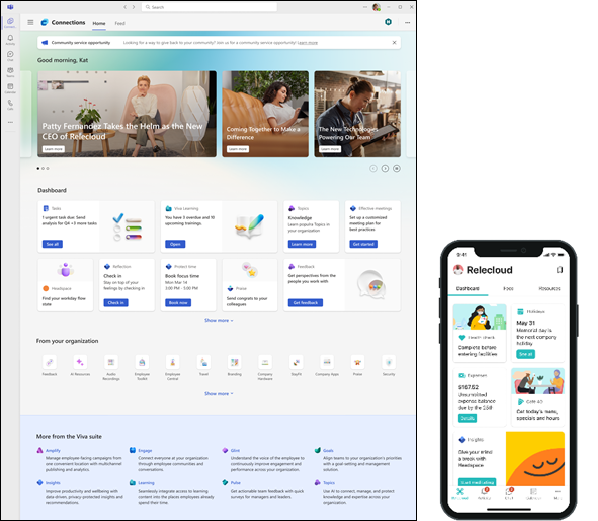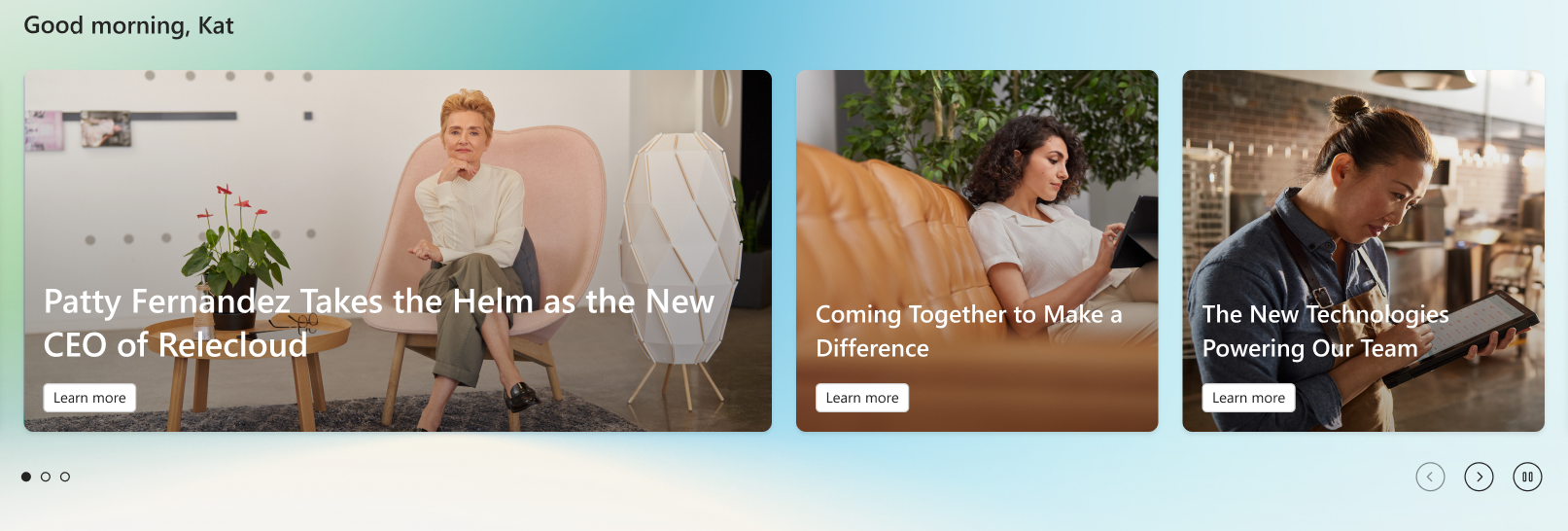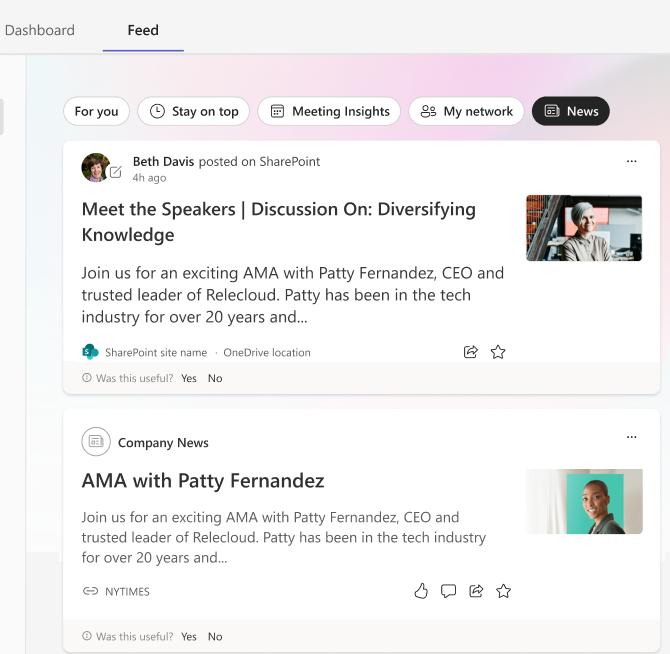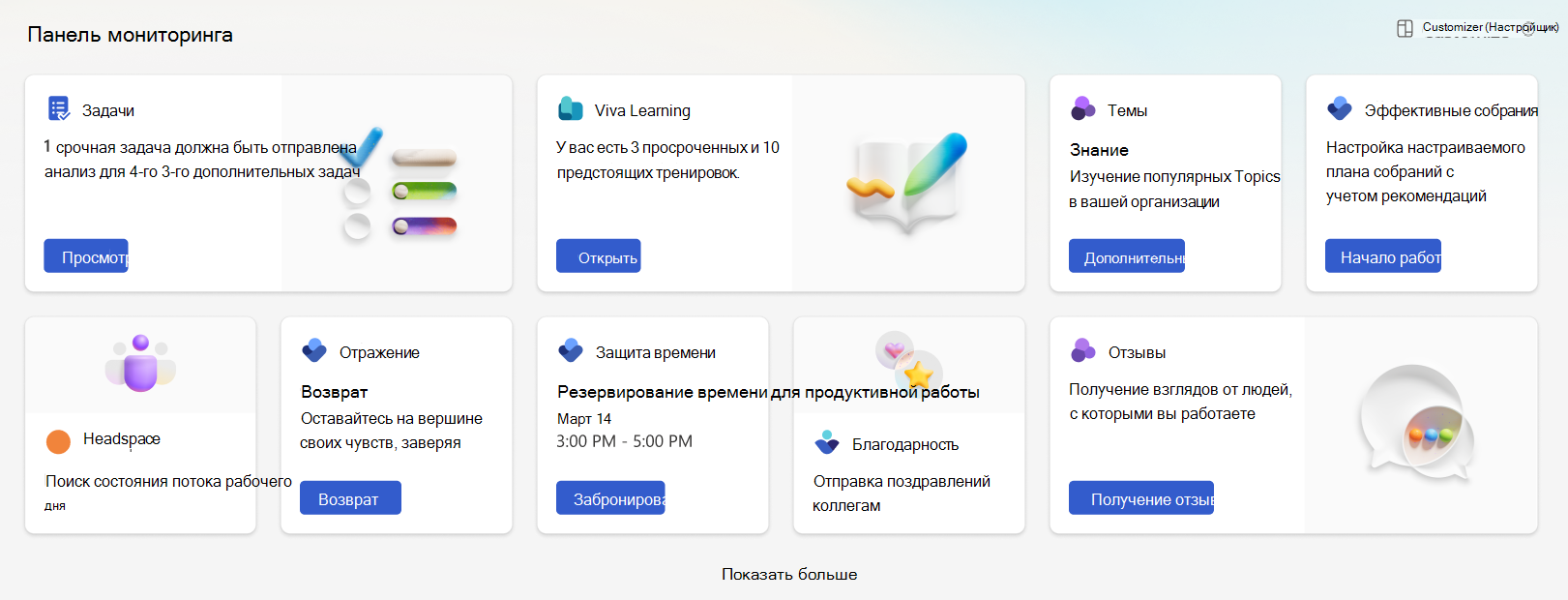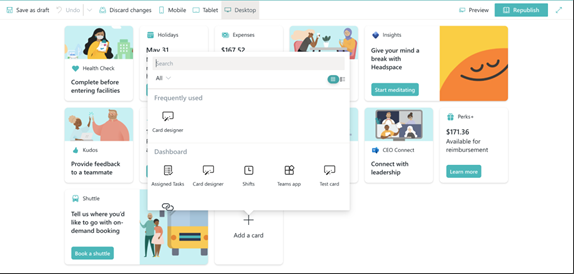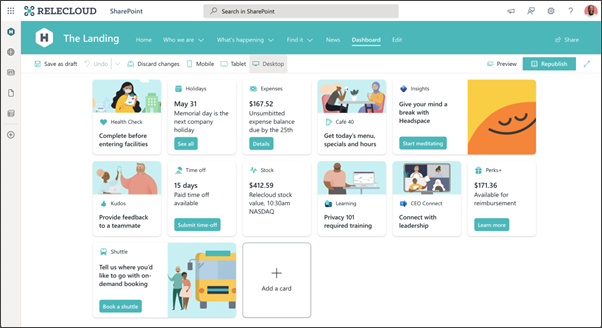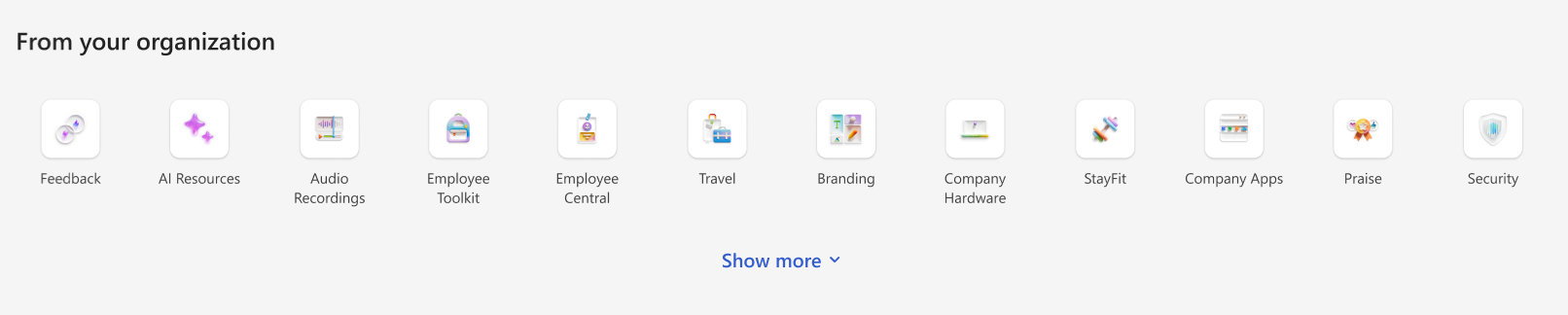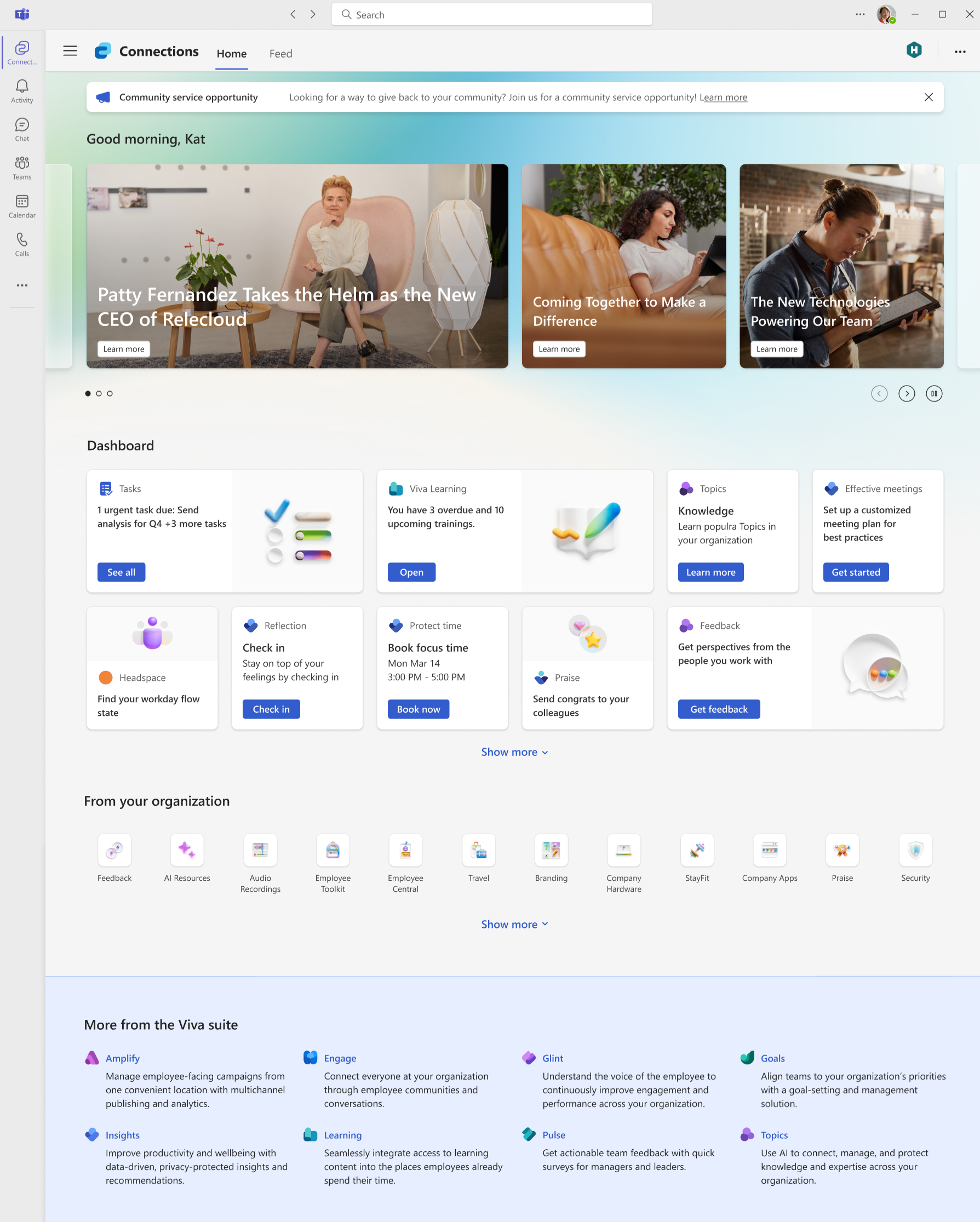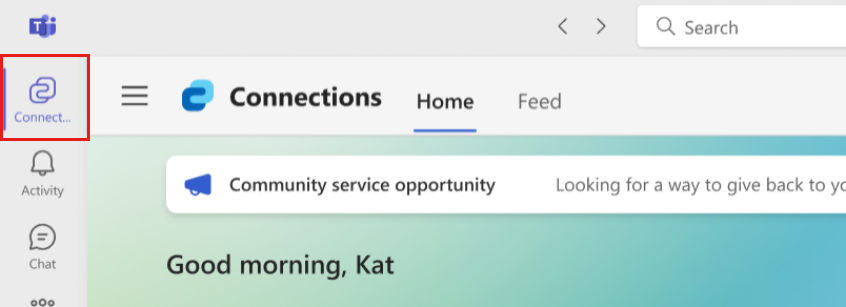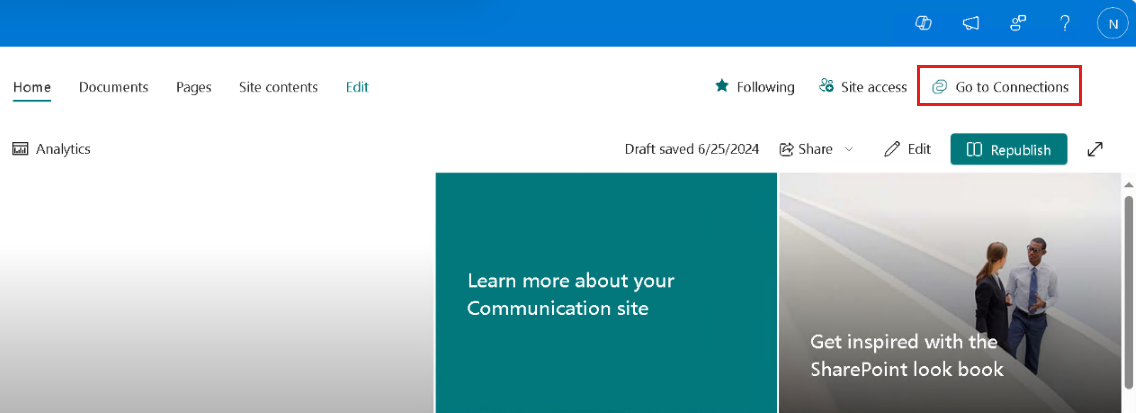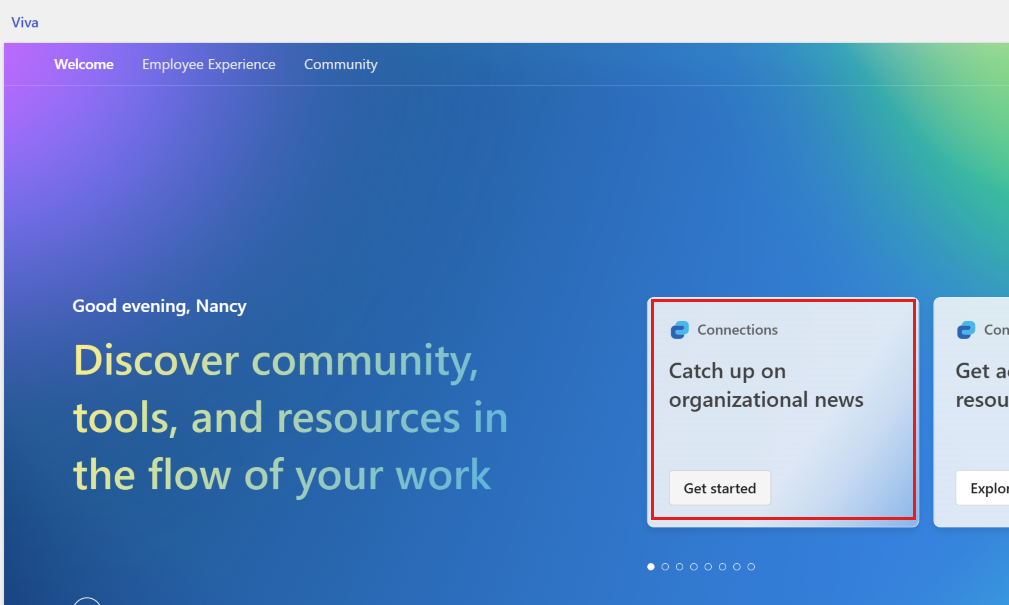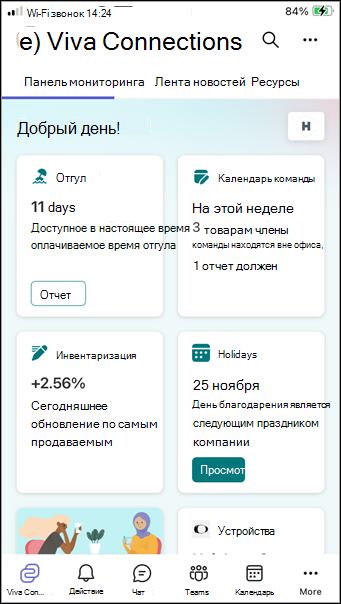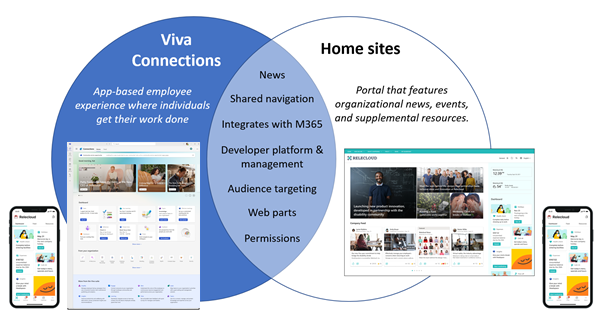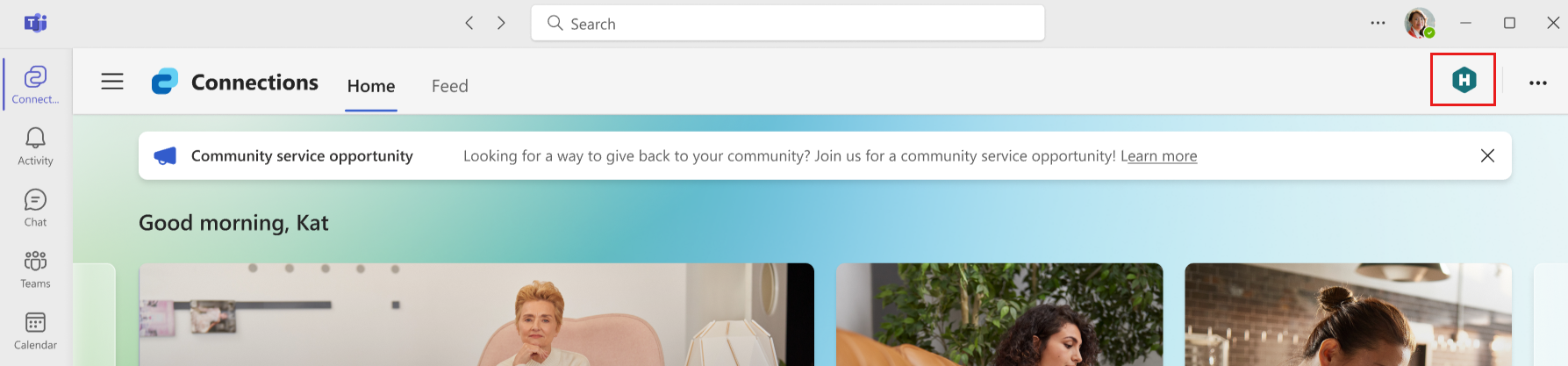Обзор Viva Connections
Microsoft Viva Connections — это ваш шлюз к современному пользовательскому интерфейсу и предназначен для того, чтобы все были вовлечены и информированы. Viva Connections — это настраиваемое приложение, доступ к которому можно получить через Microsoft Teams или Через Интернет с настольного компьютера, мобильного устройства или табличного устройства.
Viva Connections предоставляет различным ролям в организации персонализированную целевую страницу, на которой пользователи могут обнаружить:
- Полезные средства для выполнения задач;
- Актуальные новости;
- Беседы и действия, в которых участвуют их коллеги;
- Ресурсы в виде ссылок, предоставляемых организацией; и
- Другие Viva приложения, на которые лицензируется ваша организация.
Примечание.
Во 2-м квартале 2025 года запланировано обновление, которое заменит интерфейс веб-канала корпоративным читателем новостей, который будет представлять новости, рекомендуемые для вас из вашей организации.
Используйте краткое руководство, чтобы настроить Viva Connections или получить более подробное руководство по планированию, сборке и запуску.
Viva Connections:
Приложение для взаимодействия с пользователем в Microsoft Teams, которое позволяет организациям создавать уникальные возможности для различных аудиторий, таких как информационные работники, сотрудники переднего плана, преподаватели, исследователи или учащиеся.
Шлюз для других Viva приложениями и службами с возможностью курировать определенное содержимое и инструменты, предоставляя простой доступ к ресурсам, инструментам, актуальным новостям, объявлениям и популярным местам назначения.
Создано на основе существующих возможностей Microsoft 365, таких как SharePoint, Teams и Microsoft Entra.
Легко получить доступ через настольные, планшетные или мобильные версии приложения Microsoft Teams, на домашнем сайте SharePoint вашей компании или с помощью домашнего веб-сайта Viva Suite.
Возможность обеспечить согласованное взаимодействие пользователей с помощью классического приложения Teams, домашнего сайта SharePoint или домашнего веб-сайта Viva Suite. Дополнительные сведения см. в разделе этой статьи, посвященном Connections рабочему столу.
Доступ к Connections через приложение Teams на мобильном или планшетном устройстве обеспечивает более компактный интерфейс и использует вкладки, чтобы упростить прокрутку содержимого. Дополнительные сведения см. в разделе этой статьи, посвященном интерфейсу Connections мобильных устройств.
Дополнительные сведения о лицензировании Microsoft Viva и Viva.
Примечание.
- Домашний сайт не является обязательным требованием для настройки Viva Connections, но некоторые организации могут использовать домашний сайт в дополнение к Viva Connections для предоставления дополнительного целевого интерфейса, который больше ориентирован на содержимое организации. Узнайте больше о домашних сайтах и о том, как они дополняют Viva Connections.
Компоненты для Viva Connections
Viva Connections состоит из трех основных компонентов: веб-канала, панели мониторинга и ресурсов. Доступ ко всем компонентам можно получить из настольных, планшетных или мобильных версий приложения Microsoft Teams, на домашнем сайте SharePoint вашей компании или на домашнем веб-сайте Viva Suite.
| Компонент | Описание |
|---|---|
| Лента новостей | Веб-канал Viva Connections предоставляет обновления нужным людям в нужное время с мощными возможностями нацеливания и планирования. Она тесно интегрирована с новостями SharePoint для отображения персонализированного веб-канала на основе постуровневого таргетинга групп, к которым принадлежат пользователи. Веб-канал, размещенный на собственной вкладке, предоставляет пользователям постоянный поток новостей организации и отрасли, информацию от коллег, с которыми они часто сотрудничают, аналитические сведения о собраниях и другую информацию. Она поддерживает как централизованные сценарии корпоративной коммуникации, так и сценарии демократизированных новостей. Он доступен в приложении Viva Connections Teams. Некоторые веб-части можно добавить на сайт SharePoint, чтобы предоставить пользователям аналогичный персонализированный интерфейс. В верхней части интерфейса подключения в центре внимания динамически отображается содержимое домашнего сайта, новости с сайтов SharePoint или ссылки на статьи или сайты. В центре внимания можно настроить отображение до 11 элементов. |
| Панель мониторинга |
Панель мониторинга — это набор цифровых инструментов пользователя, который объединяет ресурсы, необходимые пользователям, независимо от того, находятся ли они в офисе или в поле. Панель мониторинга использует динамические карточки, с которыми пользователи могут взаимодействовать для выполнения таких действий, как круглосуточная смена, доступ к учебным материалам, просмотр сведений о paystub или бронирование трансфера. Его также можно использовать в качестве веб-части на домашних сайтах SharePoint. Карточки на панели мониторинга Viva Connections основаны на адаптивных карточках и SharePoint Framework (SPFx). Они предоставляют решение с низким уровнем кода, чтобы перенести бизнес-приложения на панель мониторинга. Кроме того, Viva Connections рабочий стол в сочетании с домашними сайтами SharePoint также можно дополнительно настроить и расширить с помощью веб-частей и расширений SPFx. |
| Ресурсы | Интерфейс Viva Connections ресурсов позволяет находить пути в популярных направлениях. Организации могут курировать список полезных ссылок, которые отображаются для пользователей, таких как преимущества для здоровья, важные формы и веб-сайты отделов. |
Viva Connections веб-канал
Центр внимания находится в верхней части интерфейса Viva Connections и отображает содержимое с домашнего сайта, новости с сайтов SharePoint или ссылки на статьи или сайты, обеспечивая постоянный поток информации. Пользователи могут выбирать ссылки и новости по мере прохождения или использовать элементы управления навигацией для прокрутки баннера. Если элементы недоступны для отображения, этот раздел сворачивается.
Дополнительные сведения можно получить на вкладке Веб-канал. Здесь пользователи могут получить доступ к своей персонализированной веб-канале с соответствующей информацией, начиная от новостей организации и отрасли, аналитических сведений от коллег в своей сети, предстоящих и предыдущих собраний, а также обновлений о важных совместных работах. Содержимое персонализировано на основе сети пользователей, с которыми они работают и с которыми общаются в приложениях Microsoft 365.
Веб-канал автоматически балансирует свежее и привлекательное содержимое с корпоративными коммуникациями, чтобы заинтересовать пользователей, а также обеспечить, чтобы они видели наиболее важную информацию, связанную с их повседневной работой.
Источники контента ленты
Отдельные элементы содержимого в веб-канале отображаются в течение 30 дней. Пользователи видят содержимое, агрегированное из веб-канала офиса. Дополнительные сведения см. в этой статье о Информационная лента Microsoft и о том, откуда она извлекает сведения.
Ресурсы ленты новостей
Обзор Информационная лента Microsoft
Знакомство и обучение с помощью Информационная лента Microsoft
панель мониторинга Viva Connections
Панель мониторинга Viva Connections позволяет создать проверенный интерфейс с помощью карточек панели мониторинга, которые предоставляют пользователям доступ к их наиболее важному содержимому и инструментам. Эти карточки предназначены для быстрого выполнения задач путем взаимодействия с карта напрямую или путем открытия быстрого представления на панели мониторинга. Панель мониторинга Viva Connections — это набор цифровых инструментов для пользователей.
Панель мониторинга Viva Connections доступна как приложение Teams для настольных компьютеров, планшетов и мобильных платформ (iOS, Android), доступ к Viva Connections с помощью веб-сайта Viva Suite и веб-части на сайтах SharePoint. Веб-часть можно интегрировать в домашний сайт SharePoint, который затем предоставляется как часть Viva Connections для рабочего стола в Teams.
Анатомия панели мониторинга
Панель мониторинга состоит из карточек среднего и большого размера, с которыми пользователи могут взаимодействовать, чтобы получить информацию или выполнить задачу.
Пользователи могут выбирать карточки или нажимать кнопки на карточках, чтобы делать что-то вроде:
- Отображение быстрого представления с дополнительными сведениями или формой ввода
- Переход на страницу SharePoint
- Доступ к приложению Teams
- Интеграция с партнерскими приложениями, службами и другими приложениями Viva
Некоторые карточки также могут отражать динамическое содержимое, которое обновляется в зависимости от действия пользователя или другого события. Например, пользователи могут видеть новые назначенные задачи или обязательные учебные курсы при открытии панели мониторинга. Когда пользователи отмечают задачи как выполненные, карточка обновляется, отражая их новое количество задач.
В этом примере просмотрите мобильный интерфейс для карта панели мониторинга, которая обеспечивает ежедневное проверка работоспособности для сотрудников на месте:
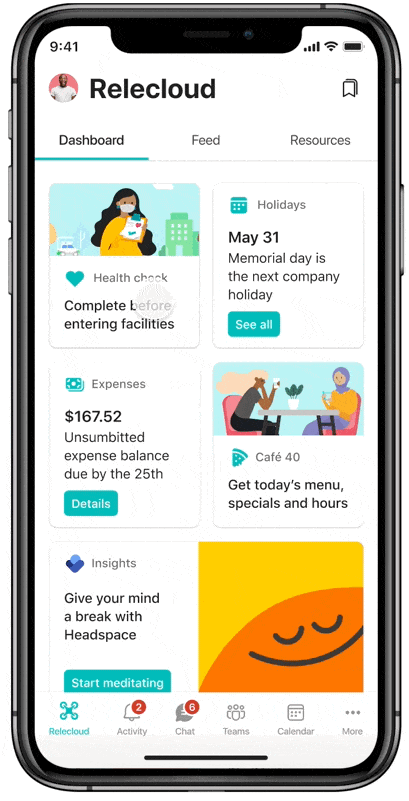
Панель мониторинга была разработана таким образом, чтобы быть единообразной для мобильных платформ и настольных компьютеров, но между ними есть некоторые различия:
| Элемент | Мобильный интерфейс (смартфон & планшет) | Возможности рабочего стола (& рабочих столов) |
|---|---|---|
| Панель мониторинга | Отображается в качестве вкладки по умолчанию в приложении Viva Connections в Teams. | Он отображается в классическом приложении и может быть добавлен на сайты SharePoint в виде веб-части. |
| Макет панели мониторинга | Исправлено в книжном режиме. Размеры карточек могут быть средними (при отображении двух карточек в одном ряду) или большими (при отображении одной карточки в ряду). Пользователи могут изменять порядок, отображать или скрывать карточки на панели мониторинга (эти параметры не переносятся на их рабочий стол или планшет). | Может быть книжной или альбомной с различным количеством карточек в каждой строке в зависимости от того, используется ли веб-часть в макете страницы с одним, двумя или тремя столбцами. |
| Пользовательский интерфейс карточки | Нативный | На основе HTML |
| Порядок карточек | То же, что и в версии для настольного компьютера | То же, что и в версии для мобильных устройств |
| Расплавление карточек | То же, что и в версии для настольного компьютера | То же, что и в версии для мобильных устройств |
| Количество отображаемых карточек | Все карточки без таргетинга на аудиторию, а также карточки с таргетингом на аудиторию, в которых зритель является частью целевой аудитории. | Количество отображаемых карточек можно указать в параметрах веб-части панели мониторинга, но отображаемые карточки могут отличаться в зависимости от целевой аудитории. Пользователи могут увеличить количество карточек, выбрав "Просмотреть все". |
Разработка панели мониторинга
Панель мониторинга можно создать непосредственно в приложении Viva Connections в классическом приложении Teams. Если вы используете домашний сайт, панель мониторинга также можно создать с домашнего сайта SharePoint.
Макет панели мониторинга, включая размер карточек (которые могут быть индивидуально заданы как средние или большие), можно настроить. Макет карточек может выглядеть по-разному в зависимости от того, просматривается ли панель мониторинга на мобильных устройствах, на настольных компьютерах или в веб-части панели мониторинга. Пользователи с разрешениями на редактирование могут просмотреть, как панель мониторинга отображается для пользователей, просматривая их на мобильном устройстве или на рабочем столе.
Карточки панели мониторинга
Панель мониторинга Viva Connections поставляется с набором встроенных карточек, но также предназначена для того, чтобы поставщики Программного обеспечения как услуга (SaaS), системные интеграторы и внутренние команды разработчиков могли создавать собственные карточки в соответствии с потребностями организации.
Карточки на панели мониторинга Viva Connections основаны на адаптивных карточках и SharePoint Framework (SPFx). Они предоставляют решение с низким уровнем кода, позволяющее перенести ваши бизнес-приложения на панель мониторинга.
Узнайте больше о добавлении, удалении и изменении карточек панели мониторинга.
Ресурсы панели мониторинга
Дополнительные сведения о добавлении, удалении и изменении карточек панели мониторинга
Дополнительные карта варианты из партнерских служб
ресурсы Viva Connections
Ресурсы — это навигационные ссылки, которые можно настроить и настроить как в приложении Teams, так и в веб-интерфейсе для Viva Connections. После настройки эти ресурсы отображаются на рабочем столе, в Интернете и на мобильных устройствах Viva Connections. Они включают настраиваемые ссылки из любого URL-адреса, будь то внешний для вашей организации или внутренний для организации. Ссылки можно дополнительно настроить, применяя целевую аудиторию к каждой ссылке.
Организации с домашним сайтом SharePoint , который создал глобальную панель навигации , также могут предоставлять пользователям ссылки на ресурсы. Доступ к глобальной панели навигации за пределами SharePoint может быть доступен только пользователям через приложение Viva Connections в Microsoft Teams, выбрав логотип организации на панели приложения Teams. Ссылки из панели глобальной навигации также можно импортировать в раздел Ресурсы Viva Connections.
Примечание.
В разделе Ресурсы можно создать до 48 ссылок на ресурсы.
В мобильном приложении пользователи могут просматривать ресурсы, выбрав вкладку Ресурсы . Этот тип работы предоставляет пользователям знакомую структуру навигации и позволяет им открывать сайты, страницы, новости и многое другое прямо с мобильных устройств.
Viva Connections мобильных и настольных приложений
Классические и мобильные приложения сосредоточены на трех main компонентах панели мониторинга, веб-канала и ресурсов. Пользователи, обращаюющиеся к Viva Connections из классического приложения в Teams, на домашней странице SharePoint или на домашнем веб-сайте Viva Suite, в дополнение к объявлениям, в центре внимания и нижнему колонтитулу Viva Suite.
Доступ к Viva Connections с планшета или мобильного устройства предоставляет более компактный интерфейс для трех компонентов и использует вкладки для упрощения прокрутки содержимого.
Интерфейс рабочего стола Viva Connections
Пользователи могут получить доступ к Viva Connections через Teams, домашнюю страницу SharePoint своей организации или домашний веб-сайт Viva Suite, обеспечивая таким образом согласованный интерфейс через несколько точек входа.
Основные возможности классической версии:
Доступ к остальной части Набор Viva. Классический интерфейс приложения подключений обеспечивает простое обнаружение и навигацию по всем Viva модулям, на которые у пользователя есть лицензия, объединяя воедино подключения, аналитические сведения, рост и назначение Microsoft Viva.
Доступные из Интернета: Пользователи могут получить доступ к Viva Connections в Интернете можно получить с домашнего сайта SharePoint вашей компании или с домашнего веб-сайта Viva Suite без необходимости в приложении Microsoft Teams.
Навигация между другими интерфейсами Viva. Элементы навигации, расположенные в правом верхнем и верхнем левом углах, элементы навигации помогают зрителям легко переходить к другим целевым страницам и другим Viva интерфейсам.
Объявления. Важные уведомления с учетом времени, предназначенные для пользователей в организации, отображаются в верхней части интерфейса Viva Connections.
Ресурсы компании и поиск путей. Интерфейс рабочего стола предоставляет пользователям возможность переходить к важным ресурсам, используя ссылки, курируемые вашей организацией, и важные сайты, с которыми часто связана ваша организация. Эта панель навигации появляется, когда пользователи выбирают значок фирменного приложения в Teams и отображают элементы, которыми предоставлен общий доступ к глобальной навигации SharePoint.
Доступ к определенным средствам на основе ролей. На протяжении Viva Connections взаимодействия содержимое может быть ориентировано на определенную аудиторию, чтобы убедиться, что у них есть нужные инструменты в нужное время.
Следите за новостями, персонализированными для зрителя: внимание занимает видное место в верхней части страницы и циклически проходит через текущие события в вашей компании. Пользователи могут оставаться в курсе новостей, бесед и видео в курированном потоке новостей на основе сайтов и сообществ, на которые они подписаны. Доступ к дополнительному содержимому можно получить на вкладке веб-канала.
Простой общий доступ к содержимому. Содержимое, используемое в Teams, можно легко передавать в чаты или каналы, что упрощает совместную работу.
Доступ к Viva Connections из Microsoft Teams, SharePoint или домашней страницы Viva Suite
В приложении Viva Connections в Microsoft Teams выберите приложение Viva Connections на панели приложений Microsoft Team.
На домашнем сайте SharePoint организации выберите Перейти к Viva Connections из интрасети или домашнего сайта организации.
На домашнем веб-сайте Viva Suite выберите Viva Connections карта в центре внимания на домашнем сайте Viva Suite.
Мобильный интерфейс Viva Connections
Интерфейс мобильного приложения Viva Connections привязан к трем основным понятиям: панели мониторинга, веб-каналу и ресурсам.
Дополнительные сведения см. в статье о Viva Connections на мобильных устройствах.
Специализированные и персонализированные возможности
Viva Connections предоставляет вам и создателям содержимого инструменты для курируемых и специализированных интерфейсов. Специализированные возможности позволяют видеть содержимое, выбранное владельцем сайта или автором. Например, владелец сайта контролирует содержимое, используемое на сайте, и определяет, является ли контент целевым для аудитории. Целевая аудитория выполняется с помощью групп Microsoft Entra ID для таргетинга на уровне карта на панели мониторинга и нацеливания на пункты меню в глобальной навигации.
Персонализированные возможности позволяют содержимому отображаться автоматически в соответствии с тем, что наиболее актуально для пользователей. Это содержимое включает содержимое с сайтов, на которые они подписаны, популярное содержимое и многое другое. Примером специализированного содержимого является веб-канал.
Домашний сайт (необязательно, курируемый): домашний сайт не требуется для Viva Connections, но его можно использовать в качестве дополнительного целевого назначения для содержимого и новостей организации. Владелец сайта управляет макетом домашнего сайта, элементами, используемыми на этом сайте, и целевым контентом для определенных аудиторий.
Веб-канал (с учетом): веб-канал Viva Connections использует собственную эвристу, чтобы адаптировать веб-канал для пользователя, предоставляя наиболее релевантное содержимое для этого пользователя. Она использует сигналы в контенте, созданном в организации. Некоторые из используемых сигналов — это сайты, на которых публикуются новости, выделяются от коллег, обновляются документы, над которыми вы работаете, и многое другое. Новости, размещенные в организации, также будут отображаться в центре внимания в верхней части интерфейса и могут быть настроены для включения ссылок на другие сайты или информацию.
Панель мониторинга (курированная). Автор панели мониторинга управляет курированием панели мониторинга и может нацеливать каждую карта на панель мониторинга на определенную аудиторию, используя существующие группы Microsoft Entra ID. Это позволяет авторам панели мониторинга создавать различные возможности для каждой группы. Так как Viva Connection использует Microsoft Entra ID группы, авторы получают преимущества динамического членства в группах, чтобы уменьшить административные издержки. Авторы могут легко просмотреть, как выглядит панель мониторинга на разных устройствах и в разных аудиториях.
Ресурсы (курируемые): список сайтов с ресурсами на мобильных устройствах контролируется автором ресурсов, который создает ссылки для организации и позволяет нацеливание аудитории, чтобы пользователи в разных группах видели соответствующие элементы навигации.
| Имя возможности | Курированные и адаптированные | Сведения |
|---|---|---|
| Домашний сайт | Курируемый, необязательный | Организации с домашними сайтами SharePoint (необязательно) могут управлять макетом, веб-частями и целевыми аудиториями содержимого. |
| Панель мониторинга | Специализированная | Автор выбирает карточки для отображения и использует Microsoft Entra группы для целевого содержимого для определенной аудитории. |
| Лента новостей | Персонализированная | Содержимое автоматически определяется приоритетом и отображается на основе сигналов, связанных с содержимым из SharePoint и Viva Engage. |
| Ресурсы | Специализированная | Целевые пункты меню для определенных аудиторий с помощью Microsoft Entra групп. |
Брендирование
Соответствие торговой марки организации является неотъемлемой частью связи пользователей с ценностями и целями вашей компании. Фирменная символика, применяемая в Teams к классическому приложению Viva Connections, включая логотип и цвета, автоматически применяется к мобильному приложению. Сведения о применении фирменной символики в приложении см. в статье Настройка приложений в Microsoft Teams. Классическое приложение предлагает возможность для дальнейшего фирменного стиля, настроив изображение баннера и настроив тему.
Примечание.
Фирменная символика организации в приложении Viva Connections в настоящее время отключена для пользователей на мобильных и настольных компьютерах, которые включили темный режим в параметрах внешнего вида и специальных возможностей Microsoft Teams.
Локализация
Viva Connections доступно на большинстве основных языков, используемых в Microsoft 365. Узнайте больше о настройке Viva Connections мобильных устройств на определенном языке и создании панели мониторинга на нескольких языках.
Щиток: Авторы панели мониторинга могут настроить содержимое для поддержки нескольких языков.
Кормить: Содержимое доступно в формате, в котором оно было создано, а публикации в новостях SharePoint отображают переведенные автором сообщения на предпочитаемом пользователем языке.
Ресурсы: Содержимое соответствует языку клиента по умолчанию.
Возможности расширения
Можно настроить многие компоненты Viva Connections взаимодействия. SharePoint Framework (SPFx) — это рекомендуемая модель настройки и расширяемости SharePoint для разработчиков из-за тесной интеграции между SharePoint, Microsoft Teams и Microsoft Viva Connections. SPFx — это единственный вариант расширения и настройки для Viva Connections. Дополнительные сведения о расширяемости Viva Connections.
Совместная работа домашних сайтов и Viva Connections SharePoint
Viva Connections и домашних сайтов являются двумя взаимодополняющими способами создания эффективных пользовательских возможностей, которые можно просматривать в Интернете и в Teams. Домашний сайт SharePoint — это интерфейс пользователя, который служит целевым местом назначения, центром новостей и main точкой входа в интрасеть вашей организации. Интерфейсы Viva Connections и домашнего сайта предназначены для объединения и расширения возможностей вашей организации, а также автоматической интеграции друг с другом, чтобы сформировать единый и фирменный интерфейс.
Используйте Viva Connections в качестве основного назначения, где пользователи получают доступ к инструментам для конкретных заданий, а новости и домашние сайты — в качестве дополнительного источника новостей организации и отраслевых новостей, событий и ресурсов. Viva Connections — это место, где пользователи получают доступ к курированному содержимому в зависимости от своей роли, а домашний сайт — это место, где они могут найти больше ресурсов, ориентированных на организацию.
Общие функции
Они используют множество общих возможностей, таких как сводка новостей, навигация и расширяемость партнеров, чтобы обеспечить совместную работу этих решений. Оба типа интерфейса используют базовые функциональные возможности, такие как возможность использования целевой аудитории, распространения новостей организации, отраслевых новостей и совместного использования одной модели разрешений , что упрощает доступ к редакторам и управление ими.
Viva Connections автоматически обнаруживает домашние сайты
Для организаций, у которых уже есть домашний сайт (или они знают, что он будет нужен в будущем), домашний сайт автоматически обнаруживается Viva Connections, а в правом верхнем углу рабочего стола отобразится видная ссылка. Пользователи могут легко перемещаться между ними, поэтому вам не придется выбирать один из них.
Viva Connections позволяет использовать несколько домашних сайтов в нескольких интерфейсах
В зависимости от размера вашей организации и информации, которую необходимо сообщить, вы можете создать отдельный интерфейс для каждой целевой аудитории. Организации могут настроить несколько домашних сайтов с помощью нескольких интерфейсов Viva Connections, создавая целевой интерфейс, который является специфичным для этой группы пользователей (например, панель мониторинга и ресурсы с фокусом на первой линии). В этой статье приведены некоторые сценарии, в которых требуется создать дополнительные Viva Connections интерфейсы.
Примечание.
- Теперь домашние сайты SharePoint задаются в Центре администрирования Майкрософт и могут быть настроены при создании интерфейса Viva Connections, который создается на портале интрасети.
- Для создания интерфейса Viva Connections необходимо иметь тип лицензии Enterprise (E), Frontline (F) или Academic (A).
- Пользователи с подпиской Microsoft 365 (лицензия E, F или A) могут создавать и использовать один интерфейс. Если вы хотите создать или использовать два или более интерфейсов (до 50), каждый пользователь в вашем клиенте должен иметь лицензию Microsoft Viva Suite или Viva Связи и сообщества. Дополнительные сведения см. в разделе Microsoft Viva планы и цены.
Вы можете выбрать целевой интерфейс по умолчанию.
Если не указано, Viva Connections является интерфейсом по умолчанию для классического приложения в Teams. Если Viva Connections используется по умолчанию, ссылка на домашний сайт отображается в правом верхнем углу, чтобы обеспечить удобную навигацию между двумя интерфейсами. Мы понимаем, что некоторые организации с домашним сайтом хотят, чтобы домашний сайт был интерфейсом по умолчанию. Если домашний сайт используется по умолчанию, ссылка на Viva Connections будет отображаться в правом верхнем углу. Дополнительные сведения о выборе интерфейса по умолчанию.
Пошаговое руководство по подготовке к Viva Connections
Существует несколько вариантов получения дополнительных сведений о том, как получить Viva Connections для вашей организации.
| Вариант | Описание | Время выполнения |
|---|---|---|
| Краткое руководство | Используйте краткое руководство, чтобы получить общие сведения о том, как получить Viva Connections | 10 минут |
| Руководство по планированию, сборке и запуску | Получите более подробное руководство, посвященное задачам на этапах планирования, сборки и запуска. | 30 минут |
| Схема обучения | Получите подробные рекомендации, включающие вымышленные бизнес-истории и примеры. Пройдите проверки знаний, чтобы подтвердить освоение материала. | Два часа |
Дополнительные ресурсы
Присоединитесь к обсуждению и просмотрите последние события в сообществе Viva Connections.
Узнайте, как спланировать, создать и запустить домашний сайт